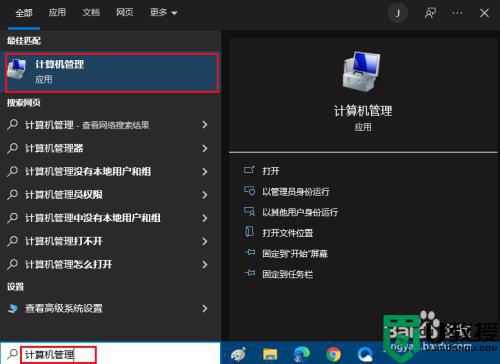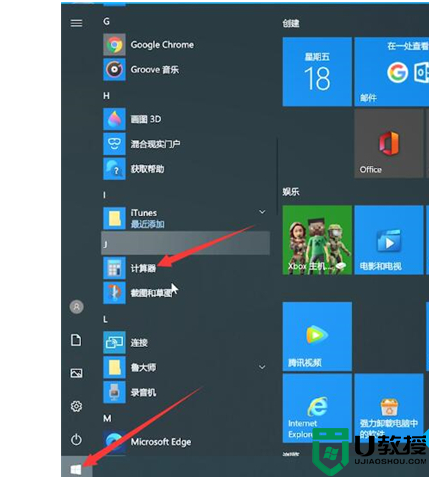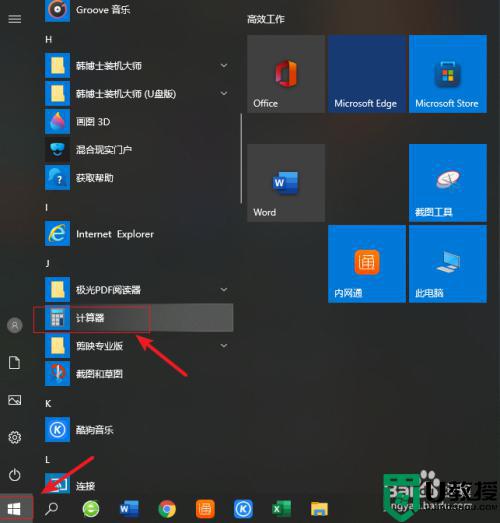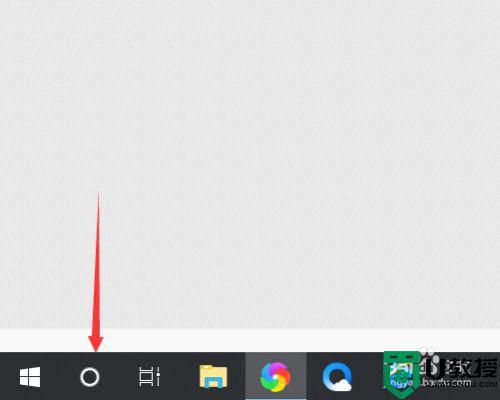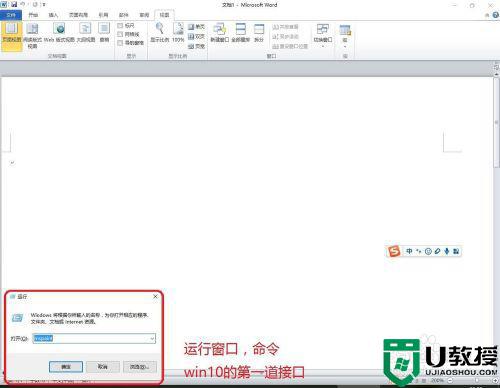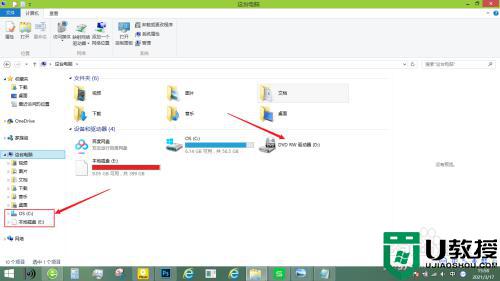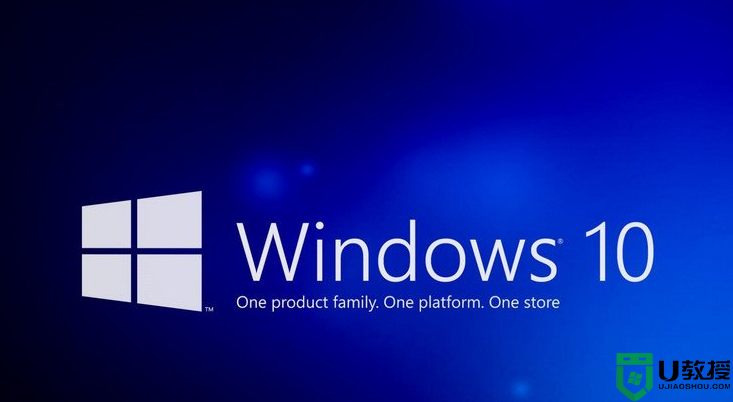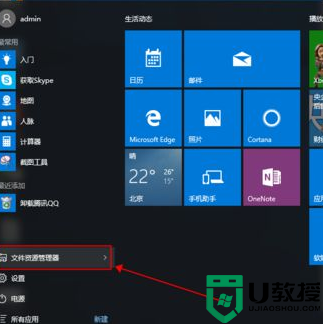win10计算机配置在哪里打开 win10打开计算机配置的步骤
时间:2021-01-29作者:huige
我们在电脑中运行一些游戏或者软件的时候,都会对电脑配置有要求,所以在玩之前我们要先查看电脑配置是否适合玩,那么我们可以通过计算机配置来查看,可是很多用户升级到win10系统之后,不知道计算机配置在哪里打开,为此,本文给大家讲述一下win10打开计算机配置的步骤吧。
具体查看方法如下:
1、打开Windows10系统电脑后,在桌面上找到我的电脑并选中,然后在点击鼠标右键。
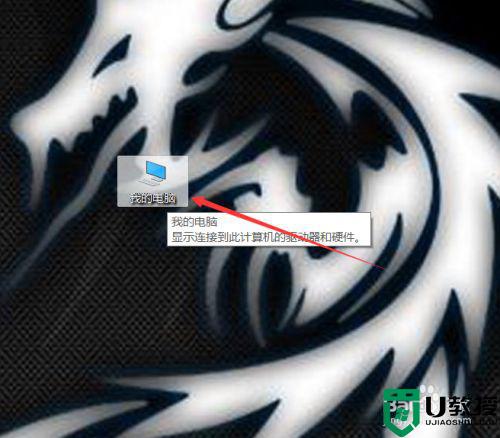
2、在弹出菜单里找到【属性】选项并点击。
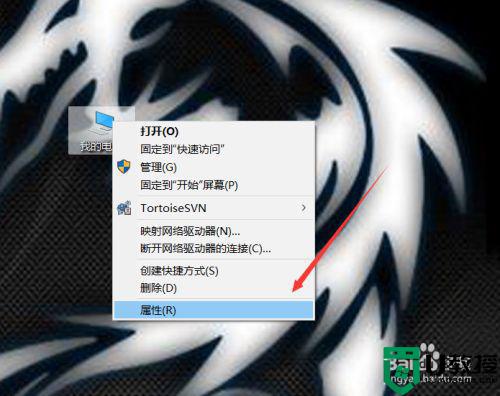
3、进入Windows10系统的系统界面里直接点击左侧的【设备管理器】。
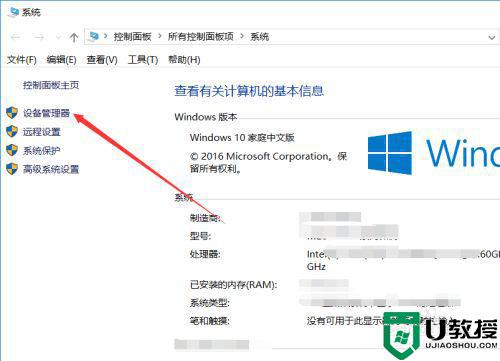
4、在打开的Windows10设备管理器界面里就可以大概的看下win10系统的硬件配置了。
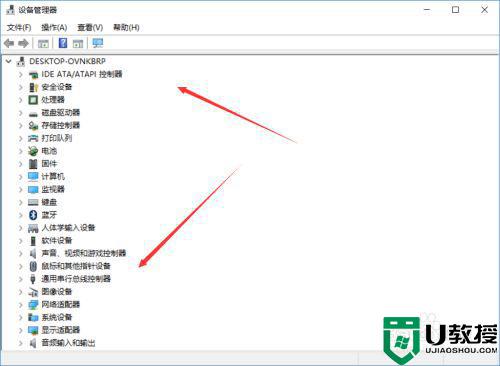
5、可以通过第三方应用查看win10详细的硬件配置,打开安装好的鲁大师,然后点击导航上的【硬件检测】。
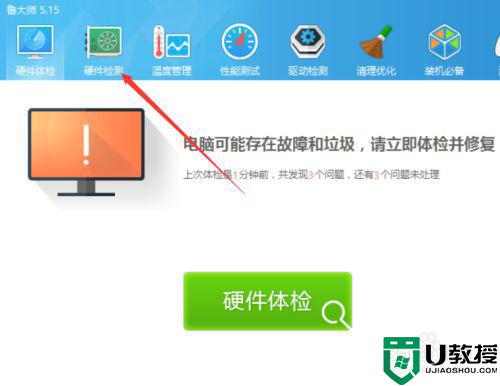
6、点击后在硬件检测选项卡里就会显示出win10系统电脑硬件配置的详细信息了。
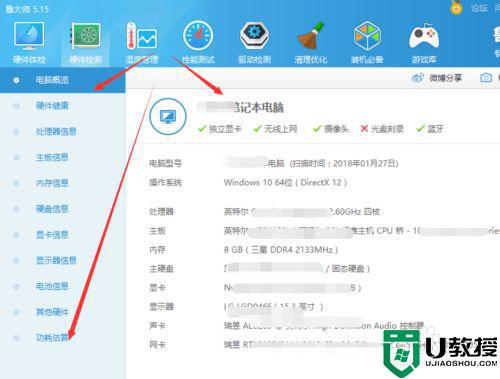
上面给大家讲解的便是win10计算机配置在哪里打开的详细步骤,有这个需要的小伙伴们可以学习上面的方法来进行查看吧。